قد يكون هناك موقف نحتاج فيه إلى عدد الملفات / المجلدات داخل مجلد معين. هذا النوع من البيانات مطلوب بشكل خاص لأغراض الأتمتة أو للحفاظ على الإحصائيات. مهما كان السبب ، فإن حساب الملفات يدويًا سيستغرق وقتًا طويلاً إذا كان هناك الكثير من الملفات في المجلد. يحتوي Windows على العديد من الخيارات المتاحة لمساعدة مستخدميه في العد. في هذه المقالة ، دعنا نناقش الطرق المختلفة للحصول على العدد الإجمالي للملفات في مجلد والعدد الإجمالي لنوع الملف المحدد في مجلد.
الحل 1: من Explorer
معلق ويندوز + ص مفاتيح في نفس الوقت لفتح نوع إعلان Run Window المستكشف وضرب يدخل
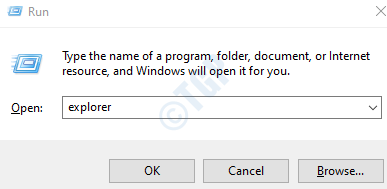
بدلاً من ذلك ، يمكنك النقر نقرًا مزدوجًا فوق رمز File Explorer في شريط المهام لفتح نافذة المستكشف.
يمكنك أيضًا القيام بذلك عن طريق الضغط على مفاتيح Windows + e معًا.
حدد موقع المجلد الذي يجب حساب العدد الإجمالي للملفات منه.
الطريقة 1: من الزاوية اليسرى السفلية
الحالة 1: عد إجمالي عدد الملفات
انتقل إلى المجلد ، في الزاوية اليسرى السفلية ، يمكنك رؤية العدد الإجمالي للعناصر في هذا المجلد.
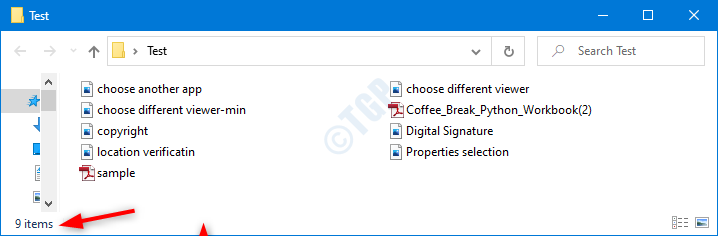
الحالة 2: عدد ملحقات الملفات المحددة
في ال بحث علامة التبويب ، في الزاوية العلوية اليمنى من النافذة ، اكتب ملف *. وضرب أدخل
على سبيل المثال ، إذا كنت تريد حساب العدد الإجمالي لملفات pdf في المجلد ، في علامة تبويب البحث ، على سبيل المثال ، *.بي دي إف، وضرب يدخل.
في الزاوية اليمنى السفلية ، يمكنك رؤية العدد. الرجوع إلى اللقطة أدناه.
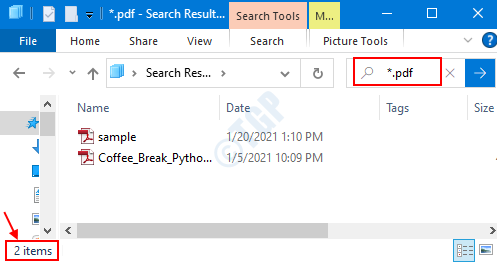
الطريقة 2: استخدام إعدادات علامة التبويب "عرض"
الحالة 1: عد إجمالي عدد الملفات
من قائمة المجلد ،
- من عند منظر التبويب.
- حدد ملف جزء التفاصيل
- على الجانب الأيمن ، يظهر جزء التفاصيل مع العدد الإجمالي للعناصر (الملفات / المجلدات) داخل هذا المجلد.
أو بدلاً من ذلك ، انقر في أي مكان على الشاشة (باستثناء أي عناصر أو خيارات قائمة) واضغط على Ctrl + Alt + P. لفتح جزء التفاصيل.
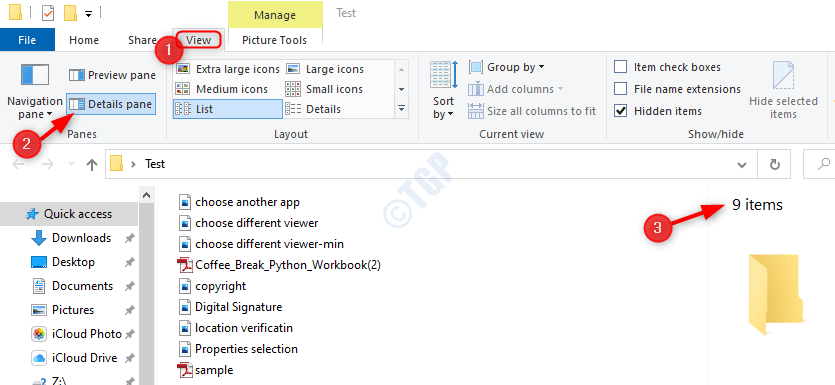
الحالة 2: عدد ملحقات الملفات المحددة
في ال بحث علامة التبويب ، في الزاوية العلوية اليمنى من النافذة ، اكتب ملف *. وضرب أدخل
على سبيل المثال ، إذا كنت تريد حساب العدد الإجمالي لملفات pdf في المجلد ، في علامة تبويب البحث ، على سبيل المثال ، *.بي دي إف، وضرب يدخل.
الآن ، اتبع الإرشادات الموجودة ضمن الحالة 1 وقم بتمكين جزء التفاصيل ، يمكنك مشاهدة العدد في جزء التفاصيل.
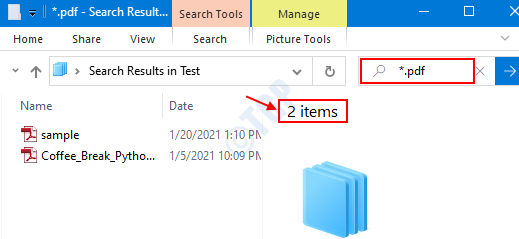
الطريقة الثالثة: من الخصائص
الخطوة 1: انقر بزر الماوس الأيمن فوق المجلد واختر الخصائص
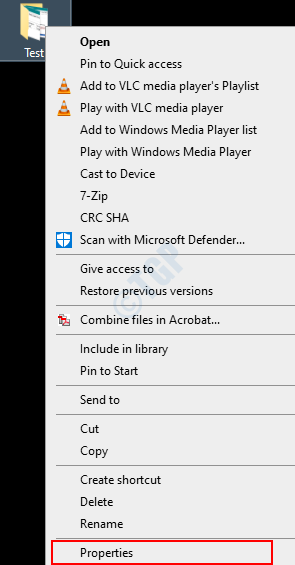
الخطوة 2: في نافذة الخصائص ، تحت ملف جنرال لواء التبويب، يتضمن يحتوي القسم على عدد العناصر (الملفات والمجلدات) داخل هذا المجلد.
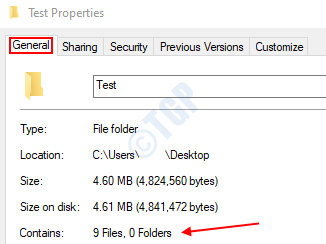
الحل 2: من موجه الأوامر
افتح نافذة التشغيل (ويندوز + ص) واكتب كمد و اضغط يدخل.
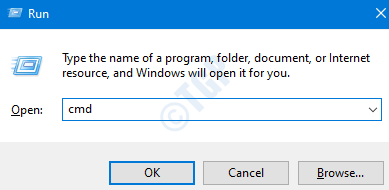
في نافذة موجه الأوامر ، انتقل إلى موقع المجلد باستخدام شدير الأمر على النحو التالي:
شدير
على سبيل المثال ، للانتقال إلى مجلد الاختبار الموجود على سطح المكتب ، نعطي المسار الكامل له على النحو التالي:
chdir C: \ Users \ User1 \ Desktop \ Test
الحالة 1: عد إجمالي عدد الملفات
الآن ، يتم تغيير هذا الدليل إلى المجلد المطلوب. نحن نقول،
دير
في الجزء السفلي ، يمكننا أن نرى عدد الملفات. الرجوع إلى الصورة أدناه.
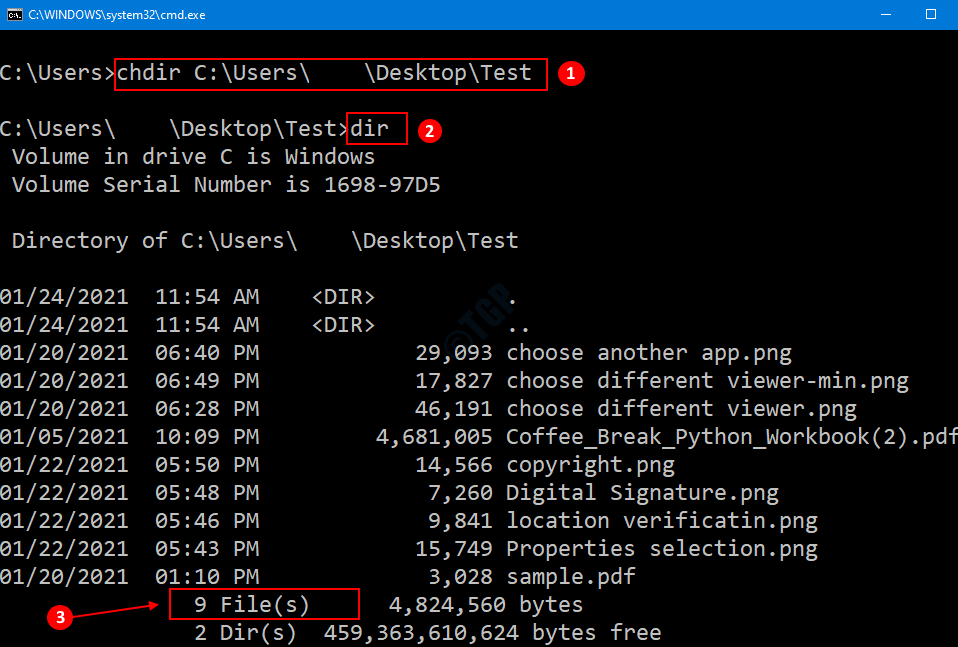
الحالة 2: عدد ملحقات الملفات المحددة
من أجل العثور على عدد نوع الملف المحدد في مجلد ، نعطي الأمر ،
دير *.
على سبيل المثال ، إذا أردنا العثور على العدد الإجمالي لملفات Pdf في مجلد الاختبار ، فإننا نقول ،
دير * .pdf
الرجوع إلى اللقطة أدناه
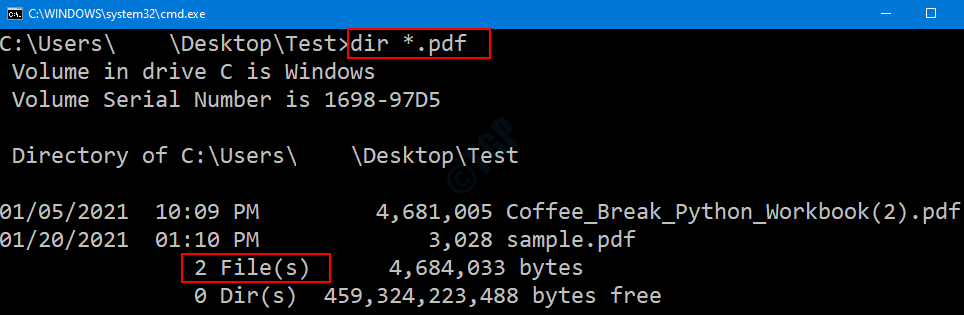
الحل 3: من Power Shell
افتح نافذة التشغيل (ويندوز + ص) واكتب بوويرشيل و اضغط يدخل.
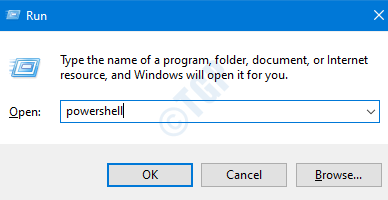
الحالة 1: عد إجمالي عدد الملفات
في نافذة بوويرشيل ، اكتب الأمر التالي
اكتب المضيف (| قياس)
على سبيل المثال ، إذا أردنا فحص الملف داخل اختبار المجلد الموجود في مجلد سطح المكتب ، فعلينا تحديد ما يلي ،
مضيف الكتابة (C: \ Users \ User1 \ Desktop \ Test | Measure)
الرجوع إلى اللقطة أدناه لمزيد من التفاصيل.

الحالة 2: عدد ملحقات الملفات المحددة
من أجل العثور على عدد نوع الملف المحدد في مجلد ، نعطي الأمر ،
اكتب المضيف (* .pdf | قياس)
على سبيل المثال ، إذا أردنا العثور على العدد الإجمالي لملفات Pdf في مجلد الاختبار ، فإننا نقول ،
مضيف الكتابة (C: \ Users \ User1 \ Desktop \ Test * .pdf | Measure)
الرجوع إلى اللقطة أدناه

هذا كل شئ. شكرا لقرائتك. أتمنى أن يكون هذا مفيدًا. يرجى التعليق وإخبارنا بالحل الذي أعجبك أكثر.


